Hunt: Showdown'da Artan Performans
Yayınlanan: 2020-05-122019'da piyasaya sürülmesinden bu yana Hunt: Showdown, birçok oyuncunun ana faaliyeti oldu. Birinci şahıs hayatta kalma korku oyunu 1890'larda geçiyor ve oyuncuların çirkin canavarları nasıl avladığını anlatıyor.
Diğer video oyunlarında olduğu gibi, oyuncular Hunt: Showdown oynarken şu veya bu sorunu yaşıyorlar. Bu sorunlardan biri gecikmelerden FPS düşüşlerine kadar performans sorunlarıdır.
Bu yazıda, oyunun performansını artırmak için ne yapmanız gerektiğine dair bazı ipuçları ve püf noktaları göstereceğiz.
Bilgisayarınızın Özelliklerini Kontrol Edin
Hunt: Showdown'ı sorunsuz bir şekilde çalıştırabilmek için sisteminizin belirli bir ateş gücüne ihtiyacı vardır. Bu nedenle oyunun resmi minimum gereksinimleri vardır. Oyunun performansını artırmak için, oyunun önerilen gereksinimlerini karşılaması veya aşması için PC'nizde bazı ayarlamalar yapmanız gerekebilir.
Size Hunt: Showdown'ın resmi sistem gereksinimlerini ve nereden yükseltme yapacağınızı belirleyebilmeniz için bilgisayarınızın yapılandırmasını nasıl kontrol edeceğinizi göstereceğiz.
Hunt: Showdown Minimum Gereksinimleri
İşletim Sistemi: Windows 7 64bit
İşlemci: AMD Ryzen 3 1200; Intel i5-4590 @ 3.3GHz (4. Nesil)
Sistem Belleği: 8 GB RAM
GPU: NVIDIA GeForce GTX 660 TI; AMD Radeon R7 370
Depolama: 20 GB kullanılabilir alan
DirectX: Sürüm 11
Ağ: Geniş bant İnternet bağlantısı
Ses Kartı: DirectX uyumlu ses kartı
Hunt: Showdown Önerilen Gereksinimler
İşletim Sistemi: Windows 10 64bit
İşlemci: AMD Ryzen 5 1400; Intel i5-6600 @ 3.3Ghz (6. Nesil)
Sistem Belleği (RAM): 12 GB
GPU: NVIDIA GeForce GTX 970 4 GB; AMD Radeon R9 390X
Depolama: 20 GB kullanılabilir alan
DirectX: Sürüm 11
Ağ: Geniş bant İnternet bağlantısı
Ses Kartı: DirectX uyumlu ses kartı
Aşağıdaki adımlar, bilgisayarınızın yapılandırmalarını nasıl kontrol edeceğinizi gösterecektir:
- Başlat menüsünü açtığınızda Windows logo tuşuna dokunun ve dişli simgesine tıklayın. Ayarları daha hızlı başlatmak istiyorsanız, Windows logo tuşuna ve I tuşuna aynı anda dokunun.
- Ayarlar uygulaması açıldığında, Sistem simgesine tıklayın.
- Sistem arayüzüne ulaştıktan sonra sol bölmenin altına gidin ve Hakkında'ya tıklayın.
- Şimdi ana sayfaya gidin ve Cihaz Özellikleri altında CPU ve sistem belleğinizle ilgili ayrıntıları bulun.
- Depolama alanınızı kontrol etmek için Windows + E klavye kombinasyonunu kullanarak bir Dosya Gezgini penceresi açın. Dosya Gezgini penceresi açıldığında, sol bölmeye gidin, Bu PC'ye tıklayın, ardından "Aygıtlar ve Sürücüler" altında sürücülerinizin boş depolama alanını kontrol edin.
- Grafik kartınızın ayrıntılarını kontrol etmek için aşağıdaki adımları izleyin:
- Sistem arayüzünün sol bölmesine gidin ve Görüntüle'ye tıklayın.
- Görüntü sayfasının en altına gidin ve Gelişmiş Görüntü Ayarları'na tıklayın.
- Gelişmiş Görüntü Ayarları sayfası göründükten sonra, "Görüntü 1 için görüntü bağdaştırıcısı özellikleri" yazan bağlantıya tıklayın.
- Bir iletişim penceresi görünecek ve kartın ayrıntılarını Bağdaştırıcı sekmesi altında bulacaksınız.
Bilgisayarınızın yapılandırmaları oyunun gereksinimlerine uygunsa, devam edip bu makaledeki ince ayarları uygulayabilirsiniz. Değilse, lütfen mümkün olduğu kadar yükselttiğinizden emin olun.
Windows'un Güncel Olduğundan Emin Olun
Windows'un güncel olduğundan emin olmak oyununuzun performansını artırmak için atacağınız ilk adım olmalıdır. İşletim sisteminizde, oyunun sorunsuz çalışmasını sağlayan belirli yazılım bağımlılıklarının en son yinelemeleri eksik olabilir. Bu, yeniden dağıtılabilir paketlerden aygıt sürücülerine kadar her şey olabilir.
Bazı oyuncular, bilgisayarlarını güncelledikten sonra gelişmiş FPS'nin keyfini çıkarmayı başardılar.
Normalde, Windows Update zaman zaman işletim sisteminiz için güncellemeleri otomatik olarak indirir ve kurar. Ancak, güncelleme işlemini manuel olarak başlatmanız gereken zamanlar vardır. Aşağıdaki adımlar, işlemi unuttuysanız ne yapmanız gerektiğini size gösterecektir:
- Windows + I klavye kombinasyonunu kullanarak Ayarlar uygulamasını başlatın.
- Windows Ayarları göründükten sonra ekranın en altına gidin ve Güncelleme ve Güvenlik'e tıklayın.
- Güncelleme ve Güvenlik sayfasını gördüğünüzde, Güncellemeleri Kontrol Et düğmesine tıklayın.
- Bekleyen güncellemeleriniz varsa, araç bunları indirmeye başlayacaktır.
- Yardımcı program indirmeyi tamamladıktan sonra, PC'nizi yeniden başlatmasına ve indirilen güncellemeleri yüklemesine izin vermek için Şimdi Yeniden Başlat düğmesine tıklayın.
- Bilgisayarınız şimdi yeniden başlatılacak ve yükleme ortamını göreceksiniz. İşlem tamamlanana kadar birden fazla yeniden başlatma yaşayacağınızı unutmayın.
- Windows normal şekilde açıldıktan sonra Hunt: Showdown'ı çalıştırın ve performans iyileştirmelerini kontrol edin.
Grafik Kartı Sürücünüzü Güncelleyin
Grafik kartınız, herhangi bir oyunu ne kadar iyi oynadığınızı belirler. Bu nedenle, oyunun gereksinimlerini bilgisayarınızın özelliklerine göre kontrol ederken dikkat etmeniz gereken en önemli bileşenlerden biridir. Grafik kartını kontrol eden yazılım parçası düzgün çalışmıyorsa, sorun yaşarsınız.
Grafik kartı sürücüsü, grafik kartınıza, özellikle oyununuz için video işlemlerini nasıl ele alacağını söylemekten sorumludur. Grafik kartı üreticileri, sürücünün GPU ile nasıl iletişim kuracağına ince ayar yapmak için sürücü güncellemeleri yayınlar. Bu nedenle, sürücünüzü bir süredir güncellemediyseniz, bunu yapmalısınız.
Yakın zamanda bir güncelleme yaptıysanız, doğru sürücüyü kurduğunuzdan ve doğru şekilde yaptığınızdan emin olmak için iki kez kontrol edebilirsiniz.
Sürücünüzü düzgün bir şekilde güncellemek için kullanabileceğiniz farklı sürücü güncelleme yöntemleri vardır ve her birinde size yol göstereceğiz.
Aygıt Yöneticisini Kullanma
Aygıt Yöneticisi, Windows'ta aygıt sürücülerini güncellemek için kullanılan ana araçtır. Microsoft, aracı sürücülerin yüklenmesinden ve kaldırılmasından, güncellenmesine ve geri alınmasına kadar aygıtlarınızı yönetmenize yardımcı olmak için oluşturmuştur.
Aygıt Yöneticisini kullanarak, Microsoft sunucularından güncellenmiş sürücüyü indirip yükleyeceksiniz. Bu, işletim sisteminiz ve cihazınız için tasarlanmış bir yazılım parçası alacağınız anlamına gelir. Dezavantajı ise, Microsoft onu serbest bırakana kadar sürücünün kullanılamamasıdır, bu da Aygıt Yöneticisi'ni kullanmanın başarılı olmama ihtimali olduğu anlamına gelir.
Aşağıdaki adımlar size aracın nasıl kullanılacağını gösterecektir:
- Ekranınızın sol kenarında açılan Hızlı Erişim menüsünü açmak için Başlat düğmesine sağ tıklayın veya Windows ve X tuşlarına aynı anda basın.
- Menü göründükten sonra, Aygıt Yöneticisi'ne tıklayın.
- Aygıt Yöneticisi açıldığında, Görüntü Bağdaştırıcılarına gidin ve yanındaki oka tıklayın.
- Görüntü Bağdaştırıcıları altında, GPU'ya sağ tıklayın, ardından içerik menüsünde Sürücüyü Güncelle'ye tıklayın.
- Ardından, Sürücü Güncelle penceresini gördüğünüzde “Güncellenmiş sürücü yazılımını otomatik olarak ara” seçeneğine tıklayın.
- İşletim sistemi şimdi sürücüyü çevrimiçi olarak arayacak ve otomatik olarak indirip kuracaktır.
- İşlem tamamlandıktan sonra bilgisayarınızı yeniden başlatın ve performans sorununu kontrol edin.
Sürücünüzü Otomatik Olarak Güncelleme
Aygıt Yöneticisini kullanmak her zaman işe yaramaz. Sürücü güncellemeleri, şirketin karmaşık programı nedeniyle Microsoft sunucularına her zaman zamanında gönderilmez. Üçüncü taraf sürücü güncelleme araçlarında daha iyi bir seçeneğiniz var.
Auslogics Driver Updater sadece sizin için hayatı kolaylaştırmakla kalmayıp aynı zamanda üretici tarafından onaylanmış sürücü güncellemelerini yüklemenize yardımcı olacak yetkin bir araçtır. Araç, tüm sisteminizi kontrol ederek ve size güncel olmayan, eksik veya bozuk sürücüleri göstererek çalışır. Ardından programdan bu sürücülerin en son sürümlerini indirmesini ve yüklemesini isteyebilirsiniz.
Araç, güncellenmiş sürümle değiştirmeden önce mevcut sürücüyü yedekleyecektir. Bu sayede uyumsuzluk sorunları olması durumunda önceki sürücünüze dönebilirsiniz. Sisteminizdeki herhangi bir aygıt için yeni bir sürücü kullanılabilir olduğunda, program sizi bilgilendirecek ve otomatik olarak yüklemenize izin verecektir.
Auslogics Driver Updater'ı kullanmak için kurulumu bu web sayfasından indirin, kurun ve çalıştırın. Grafik kartı sürücünüzde bir sorun varsa, program sizi bilgilendirecektir. Yapmanız gereken bir sonraki şey, araçtan sürücünün en son sürümünü getirmesini ve yüklemesini istemek için güncelleme düğmesine tıklamaktır.
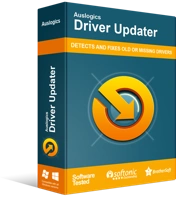
Sürücü Güncelleyici ile Bilgisayar Sorunlarını Çözün
Kararsız bilgisayar performansına genellikle güncel olmayan veya bozuk sürücüler neden olur. Auslogics Driver Updater, sürücü sorunlarını tanılar ve bilgisayarınızın daha sorunsuz çalışmasını sağlamak için eski sürücülerin tümünü bir kerede veya birer birer güncellemenize olanak tanır

Grafik Kartı Sürücüsünü Manuel Olarak Güncelleme
GPU'nuzun üreticisinin web sitesine gitmek, grafik kartı sürücünüzün en son sürümünü almanın başka bir yoludur. Yanlış sürücüyü yüklemek başka sorunlara yol açabileceğinden, kartınız ve işletim sisteminiz için doğru sürücü yazılımını indirdiğinizden emin olmanız gerekir.
Bununla birlikte, Auslogics Driver Updater'ı kullanarak sürücüyü kendiniz arama stresini ortadan kaldırabilirsiniz. Bu şekilde, gelecekteki güncellemeler kullanıma sunulduğunda her zaman çevrimiçi arama yapmanın stresini yaşamak zorunda kalmazsınız.
Oyunu Yönetici Olarak Çalıştırın
Oyun, düzgün çalışması için gereken belirli gelişmiş sistem kaynaklarına erişmek için yönetici ayrıcalıklarına sahip olmayabilir. Oyuna bu kaynaklara erişim izni vermek için Steam'i yönetici olarak çalıştırmanız gerekir. Bunu nasıl yapacağınızı bilmiyorsanız, aşağıdaki adımlar yardımcı olacaktır:
- Şu anda çalışıyorsa Steam istemcisini kapatın.
- Bundan sonra, masaüstünüzdeki Steam kısayoluna gidin, sağ tıklayın ve ardından içerik menüsü düştüğünde Özellikler'e tıklayın.
- Masaüstü kısayolunuz yoksa Başlat menüsüne gidin, Steam'i arayın, sağ tıklayın ve ardından Dosya Konumunu Aç'ı seçin. Açılan Dosya Gezgini penceresinde Steam'in kısayolunu gördüğünüzde, sağ tıklayın ve ardından Dosya Konumunu Aç'a tıklayın. Şimdi uygulamanın EXE dosyasına gidin, sağ tıklayın ve ardından Özellikler'e tıklayın.
- Özellikler iletişim kutusu göründükten sonra, Uyumluluk sekmesine gidin ve "Bu programı yönetici olarak çalıştır" seçeneğinin yanındaki kutuyu tıklayın.
- Artık Steam'i başlatabilir ve performans iyileştirmelerini kontrol etmek için Hunt: Showdown'ı çalıştırabilirsiniz.
Sisteminizi En İyi Performans İçin Ayarlayın
Sisteminizin performans ayarları, oyununuzun performansında büyük rol oynar. CPU'nuzu bazı grafik görevleri bırakıp performansa odaklanacak şekilde ayarlayarak Hunt: Showdown'a bir destek verebilirsiniz. Aşağıdaki adımlar size ne yapacağınızı gösterecektir:
- Windows ve S tuşlarına birlikte basarak veya görev çubuğundaki büyüteç simgesine tıklayarak Başlat düğmesinin yanındaki arama kutusunu açın.
- Arama fonksiyonu açıldıktan sonra metin alanına "performans" (tırnak işaretleri olmadan) yazın.
- Sonuçlar göründüğünde, “Windows'un performansını ve görünümünü ayarlayın” seçeneğini tıklayın.
- Performans Seçenekleri iletişim penceresini gördükten sonra, “En iyi performans için ayarla” radyo düğmesine tıklayın ve ardından Tamam düğmesine tıklayın.
- Artık oyunu çalıştırabilir ve performansının iyileşip iyileşmediğini kontrol edebilirsiniz.
Oyunun Özel Grafik Kartınızda Çalıştığından Emin Olun
Bilgisayarınızda iki grafik kartı varsa, tümleşik kart üzerinde çalışmaya zorlandığından oyununuzun performansı düşebilir. Sisteminiz normalde bunu güç tasarrufu yapmak için yapar. Ağır grafik işleme için ana GPU olan özel kartta Hunt: Showdown'ın çalıştığından emin olun. Size ne yapacağınızı göstereceğiz.
Ayarlar Uygulamasını Kullanma
- Masaüstünüze sağ tıklayın ve Görüntü Ayarları'na tıklayın.
- Ayarlar uygulamasının Ekran arayüzü göründüğünde, Grafik Ayarları'na tıklayın.
- Grafik Ayarları ekranında, "Tercihini belirlemek için bir uygulama seçin" açılır menüsüne gidin ve Klasik Uygulama'yı seçin.
- Ardından, Gözat düğmesine tıklayın, Hunt: Showdown'ın kurulum klasörüne gidin ve oyunun EXE dosyasına çift tıklayın.
- Oyunun simgesi göründükten sonra üzerine tıklayın ve Seçenekler düğmesine tıklayın.
- Grafik Spesifikasyonları iletişim penceresi göründüğünde, Yüksek Performans'ı seçin ve Kaydet'e tıklayın.
- Sonuçları kontrol etmek için oyunu çalıştırın.
NVIDIA Kontrol Panelini Kullanma
- Masaüstünüze sağ tıklayın ve içerik menüsünden NVIDIA Denetim Masası'nı seçin.
- Program açıldığında, sol bölmeye gidin ve 3D Ayarlarını Yönet'e tıklayın.
- Sağ bölmeye gidin ve Program Ayarları sekmesine geçin.
- Özelleştirilecek Bir Program Seçin açılır menüsüne gidin ve Hunt: Showdown'a tıklayın. Açılır menüde oyunu göremiyorsanız, Ekle düğmesine tıklayın.
- İletişim penceresi göründüğünde, Hunt: Showdown'ın kurulum klasörüne gidin ve EXE dosyasına çift tıklayın.
- Oyun eklendikten sonra onu seçin ve ardından "Bu program için tercih edilen grafik işlemcisini seçin" açılır menüsüne gidin.
- Şimdi, Yüksek Performanslı NVIDIA İşlemci'ye tıklayın.
- Uygula düğmesine tıklayın ve performans iyileştirmelerini kontrol etmek için Hunt: Showdown'ı başlatın.
AMD Kart Kullanıcıları için
- Masaüstünüze sağ tıklayın ve içerik menüsünden AMD Radeon Ayarları'nı seçin veya Başlat menüsünde programı arayın ve başlatın.
- Program açıldıktan sonra sağ üst köşedeki Ayarlar'a tıklayın.
- Değiştirilebilir Grafikler'e tıklayın.
- Çalışan Uygulamalar görünümünü gördüğünüzde, Hunt: Showdown'ı bulun, okuna tıklayın ve ardından Yüksek Performans'ı seçin.
- Oyunu görmüyorsanız, pencerenin sağ üst köşesine gidin, Profilli Uygulamalar'a tıklayın ve ardından Gözat'a tıklayın.
- Oyunun klasörüne gidin ve EXE dosyasına çift tıklayın, ardından üzerine tıklayın ve Yüksek Performans'ı seçin.
- Artık oyunu başlatabilir ve sorunu kontrol edebilirsiniz.
Oyunun CPU Önceliğini Artırın
Oyun için CPU önceliğini artırmak, oyununuzun performansını artırmaya yardımcı olacaktır. Bunu yapmak için Görev Yöneticisi'nden geçmeniz gerekecek. Aşağıdaki adımlar süreç boyunca size yol gösterecektir:
- Ctrl + Shift + ESC klavye kombinasyonunu kullanarak Görev Yöneticisini başlatın.
- Görev Yöneticisi açıldıktan sonra Hunt: Showdown'ın sürecini bulun, sağ tıklayın ve ardından Ayrıntılara Git'e tıklayın.
- Ayrıntılar sekmesi açıldığında, oyuna tekrar sağ tıklayın, fare işaretçinizi Öncelik Ayarla'nın üzerine getirin ve ardından Yüksek'e tıklayın.
- Oyunu çalıştırın ve performans sorununu kontrol edin.
Oyunu Tüm CPU Çekirdeklerinizde Çalıştırın
Oyunu işlemek için tüm CPU çekirdeklerinizi ayırabilirsiniz. Bu, FPS'sini artırmaya yardımcı olacaktır. Aşağıdaki adımlar size ne yapacağınızı gösterecektir:
- Görev Yöneticisini başlatmak için Ctrl, Shift ve ESC tuşlarına birlikte basın.
- Görev Yöneticisi açıldıktan sonra Hunt: Showdown'ın sürecini bulun, sağ tıklayın ve ardından Ayrıntılara Git'e tıklayın.
- Ayrıntılar sekmesi açıldığında, oyuna tekrar sağ tıklayın ve Yakınlık Ayarla'ya tıklayın.
- İletişim kutusundaki tüm çekirdekleri seçin ve Tamam'a tıklayın.
- Artık sonuçları kontrol etmek için oyunu çalıştırabilirsiniz.
Çözüm
Artık yukarıdaki düzeltmeleri uyguladığınıza göre, oyunu sorunsuzca çalıştırabileceğinize inanıyoruz.
